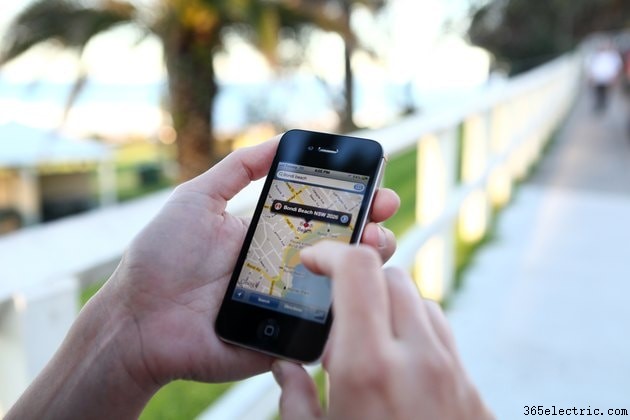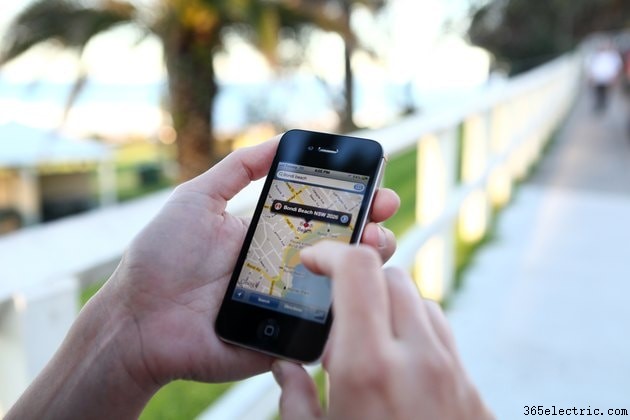
O Google Maps depende de uma conexão ativa com a Internet para baixar os dados do mapa enquanto você pesquisa, faz panorâmicas e faz zoom, o que significa que, se seu smartphone perder o serviço de celular, você não poderá acessar os mapas. Planeje com antecedência salvando uma área do mapa para uso offline, e o aplicativo continuará funcionando corretamente mesmo sem conexão.
A versão para computador do site do Google Maps não possui uma função semelhante; ele pode salvar locais no mapa, mas não pode usá-los sem uma conexão com a Internet. Se você precisar salvar um mapa do Google em seu computador para usar off-line, faça uma captura de tela ou deixe a página aberta.
Salvar um mapa do Google com o aplicativo para dispositivos móveis
Etapa 1:escolha um lugar
Para salvar o Google Maps offline em um dispositivo móvel Android ou iOs, procure um ponto de referência na área que deseja salvar ou deslize o mapa para a área desejada e toque em um local. Toque no nome do local na parte inferior da tela.
Etapa 2:salvar um favorito
Toque em
Salvar para salvar o local em sua lista de Favoritos ou em uma das outras listas exibidas. Um marcador como uma estrela será exibido em sua localização. No entanto, salvar um mapa com o botão Salvar não baixa o mapa para uso offline. Para isso, abra o botão de menu com o ícone de três pontos verticais.
Etapa 3:salvar um mapa off-line
Toque em
Salvar mapa off-line ou Baixar mapa off-line para salvar o local atual para uso offline.
Etapa 4:ajustar e salvar
Desloque e amplie o mapa para mostrar a área exata que deseja salvar. Toque em
Salvar e nomeie o mapa.
O aplicativo tem um atalho oculto para pular diretamente para a tela de salvamento:pesquise - ou fale usando o controle de voz - a frase "ok maps". Aqui está um vídeo desse método em ação:
Salvar um mapa do site do Google Maps
Para salvar um local em seu computador, pesquise-o no site do Google Maps ou clique nele no mapa e clique em
Salvar . Assim como o aplicativo móvel, o site permite que você salve um local nos Favoritos ou em uma de suas outras listas. O Google marca o local em seu mapa, mas não salva o mapa para uso off-line.
Ao contrário do aplicativo móvel do Google Maps, o site não oferece um recurso de download do Google Maps. Você tem algumas opções para levar um mapa com você em um laptop. Se você deixar o navegador da Web aberto com o mapa na tela, poderá continuar a visualizá-lo mesmo depois de se desconectar da Internet, mas não poderá deslocar, ampliar ou pesquisar um novo local.
Sua outra opção é fazer uma captura de tela do mapa. No Windows 10, pressione
Windows-Print Screen para salvar uma cópia da tela atual no diretório de imagens, na subpasta Capturas de tela. Em versões mais antigas do Windows, pressione
Print Screen para copiar a tela para a área de transferência e colá-la em um programa de edição de imagem como o Paint para salvá-la. Faça várias capturas de tela, se necessário, para cobrir a área que deseja salvar.